AutoCAD 2008. Руководство пользователя - [14]
Папки категорий отображаются в левой области окна.
Команды
Нет записей
Системные переменные
Нет записей
Утилиты
Нет записей
Ключевые слова для команд
Нет записей
Загрузка содержимого из Интернета
Можно загружать содержимое из Интернета и использовать его для чертежей.
При активном виде "Список категорий" в правой части окна можно просмотреть содержимое папок из левой области. В эти папки могут вкладываться другие папки.
Нажатие кнопки мыши на папке или элементе внутри папки позволяет увидеть то, чем она наполнена, в области содержимого. Нажатие кнопки мыши на блоке приводит к отображению информации графического или описательного характера о нём в области предварительного просмотра.
При поиске содержимого в Интернете с помощью Интернет-модуля Центра управления можно в окне "Поиск" задавать критерии поиска с использованием логических операторов и строк, состоящих из нескольких слов. Доступ к функции поиска осуществляется через кнопку в виде лупы или посредством выбора пункта "Поиск" в раскрывающемся заголовке вверху левой области окна модуля.
С помощью вида "Параметры" можно управлять количеством категорий и элементов, отображаемых при поиске или навигации по папкам на каждой странице.
Можно выбирать тип содержимого для навигации и поиска. Тип содержимого, отображаемого в Интернет-модуле Центра управления, можно задавать в области "Коллекции". Например, при использовании архитектурных блоков в чертежах можно выбирать коллекции архитектурных элементов. Указанные при выборе категории отображаются всякий раз при открытии модуля.
Для загрузки содержимого из Интернета следует выбрать папку, содержащую необходимую информацию. Далее нажмите кнопку мыши на образце изображения содержимого в области содержимого. В области предварительного просмотра появится содержимое и информация о нем. Из области предварительного просмотра можно перетащить блок непосредственно в чертёж или на инструментальную палитру, либо сохранить его на диске компьютера для использования в дальнейшем.
Поиск содержимого в Интернет-модуле Центра управления
1. В окне Интернет-модуля Центра управления нажмите кнопку мыши на заголовке вверху левой области, затем выберите "Поиск".
2. Введите в строку поиска слово или словосочетание.
ПРИМЕЧАНИЕ. Более подробная информация о поиске, включая примеры с поиском логических операторов, дана в справочной системе.
Задание коллекций содержимого
1. Нажмите кнопку мыши на заголовке вверху левой области окна модуля Центра управления Online, затем выберите "Коллекции".
2. В окне "Коллекции" выберите нужные коллекции.
3. Нажмите кнопку "Обновить коллекции". Выбранные категории отображаются в левой области.
Загрузка содержимого на компьютер
1. Нажмите кнопку мыши на заголовке вверху левой области окна Интернет-модуля Центра управления, затем выберите "Список категорий".
2. В папке категорий выберите элемент содержимого.
3. В области предварительного просмотра под изображением элемента содержимого выберите "Сохранить этот символ как".
4. В диалоговом окне сохранения файла задайте имя файла и путь к нему.
5. Нажмите кнопку "Сохранить". Содержимое загружается на компьютер.
Загрузка содержимого в чертеж
1. Нажмите кнопку мыши на заголовке вверху части левой области окна Интернет-модуля Центра управления, затем выберите "Список категорий".
2. Для отображения элемента содержимого в области предварительного просмотра выберите его мышью в папке категорий.
3. Перетащите изображение из области предварительного просмотра в чертёж или на инструментальную палитру.
Команды
ЦУВКЛ
Управление содержимым блоками, внешними ссылками и образцами штриховки
Системные переменные
Нет записей
Утилиты
Нет записей
Ключевые слова для команд
Нет записей
5
Настройка рабочей среды
В диалоговом окне "Настройка" предусмотрена возможность изменения различных параметров окон и рабочей среды. Например, можно изменить интервал автоматического сохранения временного файла и указать в программе пути для часто используемых папок с файлами. Можно создавать рабочие пространства для настройки удобной для работы рабочей среды. Перед тем как приступить к работе, рекомендуется поэкспериментировать с различными настройками среды, чтобы найти для себя наиболее приемлемое их сочетание.
Задание параметров интерфейса
Пользователь может настраивать интерфейс приложения в соответствии с характером работы.
Доступ ко различным настройкам обеспечивается контекстными меню и диалоговым окном "Настройка". Некоторые элементы рабочего пространства, такие как вид и положение панелей и палитр, задаются и сохраняются с помощью диалогового окна "Настройка интерфейса пользователя".
Некоторые параметры определяют способ работы в области черчения:
■ Цвет фона (диалоговое окно "Настройка", вкладка "Экран", "Цвета"). Пользователь задает цвета фона для использования в пространстве модели, на листах и в редакторе блоков. Цвета фона на вкладке "Модель" меняются, указывая на вариант работы с проектом: 2D моделирование, 3D моделирование с параллельным проецированием или 3D моделирование с перспективным проецированием.

В книге рассказывается история главного героя, который сталкивается с различными проблемами и препятствиями на протяжении всего своего путешествия. По пути он встречает множество второстепенных персонажей, которые играют важные роли в истории. Благодаря опыту главного героя книга исследует такие темы, как любовь, потеря, надежда и стойкость. По мере того, как главный герой преодолевает свои трудности, он усваивает ценные уроки жизни и растет как личность.
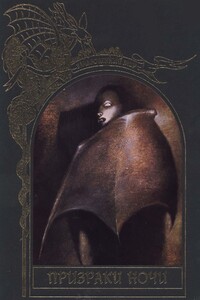
В книге собраны предания и поверья о призраках ночи — колдунах и ведьмах, оборотнях и вампирах, один вид которых вызывал неподдельный страх, леденивший даже мужественное сердце.

В книге рассказывается история главного героя, который сталкивается с различными проблемами и препятствиями на протяжении всего своего путешествия. По пути он встречает множество второстепенных персонажей, которые играют важные роли в истории. Благодаря опыту главного героя книга исследует такие темы, как любовь, потеря, надежда и стойкость. По мере того, как главный герой преодолевает свои трудности, он усваивает ценные уроки жизни и растет как личность.

В книге рассказывается история главного героя, который сталкивается с различными проблемами и препятствиями на протяжении всего своего путешествия. По пути он встречает множество второстепенных персонажей, которые играют важные роли в истории. Благодаря опыту главного героя книга исследует такие темы, как любовь, потеря, надежда и стойкость. По мере того, как главный герой преодолевает свои трудности, он усваивает ценные уроки жизни и растет как личность.

В книге рассказывается история главного героя, который сталкивается с различными проблемами и препятствиями на протяжении всего своего путешествия. По пути он встречает множество второстепенных персонажей, которые играют важные роли в истории. Благодаря опыту главного героя книга исследует такие темы, как любовь, потеря, надежда и стойкость. По мере того, как главный герой преодолевает свои трудности, он усваивает ценные уроки жизни и растет как личность.
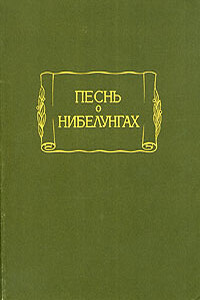
…«Песнь о Нибелунгах» принадлежит к числу наиболее известных эпических произведений человечества. Она находится в кругу таких творений, как поэмы Гомера и «Песнь о Роланде», «Слово о полку Игореве» и «Божественная комедия» Данте — если оставаться в пределе европейских литератур…В. Г. Адмони.